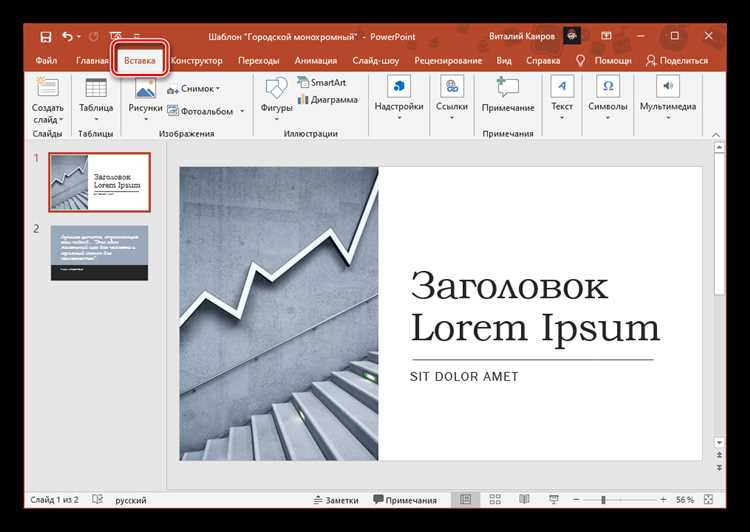
В PowerPoint существует несколько способов добавить галочку, в зависимости от того, какой именно результат вам необходим. Один из самых простых и быстрых методов – это использование встроенных символов или картинок. Однако для более профессиональных презентаций важно правильно подобрать вариант, который будет гармонично смотреться на слайде и легко восприниматься зрителем.
В этой статье мы рассмотрим пошаговую инструкцию по вставке галочки в PowerPoint. Вы узнаете, как использовать стандартные инструменты программы, а также как вставить галочку из внешних источников. Важно отметить, что PowerPoint предлагает не только стандартные символы, но и различные способы редактирования объектов, что позволяет добиться максимальной точности и презентабельности.
Для начала разберем самый простой способ, который подойдет для большинства случаев. Это вставка символа через меню «Вставка». Также мы поговорим о настройке размера и цвета галочек, чтобы они идеально вписывались в ваш дизайн слайда. Кроме того, рассмотрим способы использования галочек как элементов чек-листов или маркеров в тексте.
Выбор слайда для вставки галочки
Перед вставкой галочки в PowerPoint важно выбрать правильный слайд, чтобы она органично вписалась в контекст презентации. Начните с того, чтобы определить, на каком слайде галочка будет наиболее уместной. Обычно галочки используют для обозначения завершённых задач, успешных этапов или подтверждения информации.
Если ваш слайд содержит список, то галочка может быть вставлена рядом с элементами, для которых нужно отметить выполнение. Например, на слайде с перечнем пунктов, которые вы хотите отметить как выполненные, добавление галочек поможет визуально подчеркнуть прогресс. В таких случаях выбирайте слайды с текстовыми блоками или списками, где использование галочки будет логичным дополнением.
Также важно учитывать размер и расположение галочки. Если слайд уже насыщен текстом, выберите место с минимальной нагрузкой, чтобы не перегружать восприятие. Разместите галочку рядом с ключевыми элементами, не занимая центральную часть слайда, чтобы сохранить баланс визуального восприятия.
Для слайдов с графическими изображениями или диаграммами рекомендуется вставлять галочку в угол слайда или в пустые пространства, не нарушая основного контекста. Применяйте галочку как символ завершённости или положительного результата, не отвлекая внимание от основной информации.
Как вставить символ галочки с помощью панели инструментов
Чтобы вставить символ галочки в PowerPoint через панель инструментов, выполните следующие шаги:
1. Перейдите на вкладку Вставка на панели инструментов.
2. Нажмите на кнопку Символ в группе Текст.
3. В открывшемся окне выберите шрифт, поддерживающий символы, такие как Wingdings или Segoe UI Symbol.
4. Прокрутите список символов до галочки или используйте код для поиска: для галочки в Wingdings используйте код 252.
5. Выберите символ галочки и нажмите Вставить.
6. Закройте окно символов, и галочка появится в вашем слайде.
Использование шрифта Wingdings для галочки
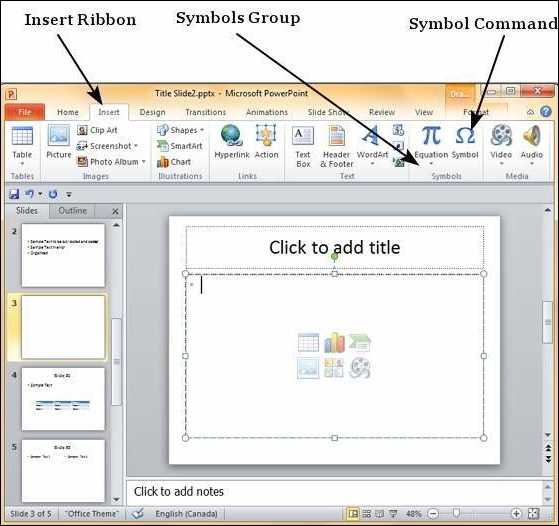
Шрифт Wingdings содержит символы, включая галочку, которые можно использовать для создания чек-листов или отмечания выполнения задач. Для вставки галочки через этот шрифт следуйте этим шагам:
- Выберите текстовое поле: Щелкните в том месте слайда, где хотите разместить галочку.
- Откройте панель шрифтов: На вкладке «Главная» в PowerPoint откройте список шрифтов и выберите Wingdings.
- Вставьте символ: Нажмите клавишу, которая соответствует нужной галочке. Для Wingdings это символы:
- ✔ – для отметки о выполнении (код: 0xFE)
- ✓ – для упрощенной галочки (код: 0xFD)
- Настройте размер и цвет: Измените размер и цвет текста, чтобы галочка гармонировала с остальными элементами слайда.
Использование Wingdings позволяет быстро и просто вставить галочку, не прибегая к внешним изображениям или сложным методам. Эти символы можно легко адаптировать для разных типов презентаций и задач.
Добавление галочки через вставку изображения
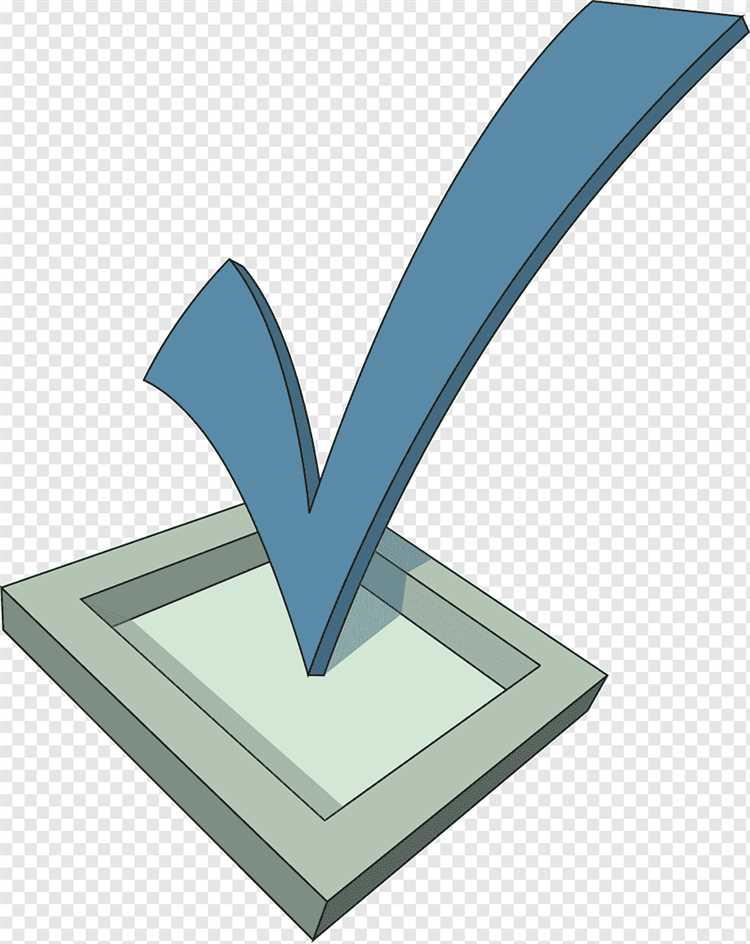
Чтобы добавить галочку в PowerPoint с помощью изображения, выполните следующие шаги:
1. Найдите подходящее изображение галочки. Можно использовать стандартные изображения в интернете или создать собственное. Например, воспользуйтесь ресурсами для поиска бесплатных и лицензионных изображений, такими как Unsplash или Pexels.
2. Сохраните изображение на компьютере. Лучше всего использовать формат PNG с прозрачным фоном для максимально качественного отображения.
3. В PowerPoint откройте слайд, на который хотите добавить галочку. Перейдите на вкладку «Вставка» в верхней панели.
4. Нажмите на кнопку «Изображения» и выберите «Из файла». Найдите сохранённое изображение и откройте его.
5. Изображение будет вставлено на слайд. Вы можете переместить и масштабировать его с помощью мыши, чтобы разместить в нужном месте.
6. Для точной настройки размеров и позиции используйте инструменты на вкладке «Формат». Вы можете задать точные размеры изображения в пикселях или процентах от текущего размера.
7. Если необходимо, добавьте дополнительные галочки на других слайдах или используйте различные варианты изображения для разнообразия.
Настройка размера и цвета галочки в PowerPoint
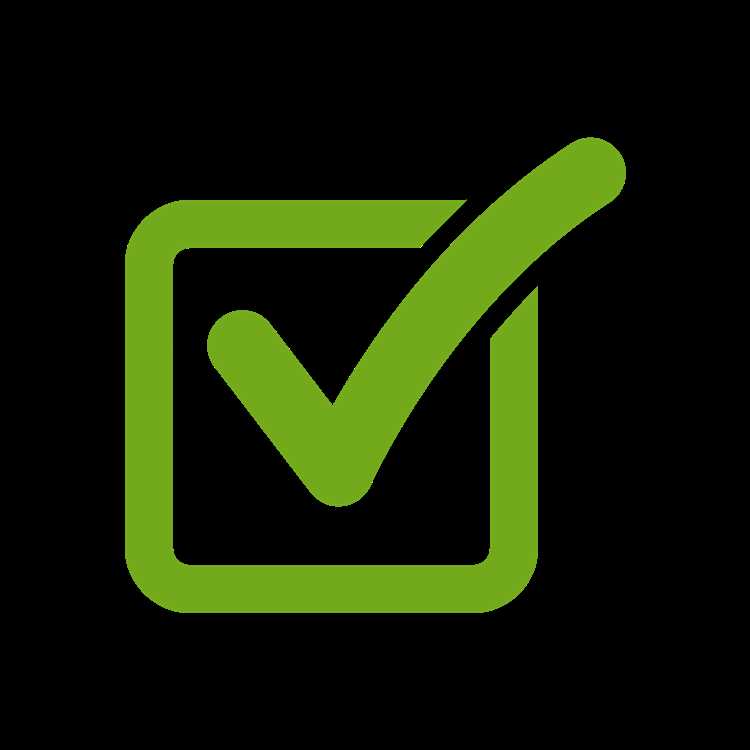
В PowerPoint можно легко изменить размер и цвет галочки, чтобы она соответствовала стилю презентации. Для этого нужно использовать функции форматирования объектов и шрифтов. Вот как это сделать:
- Выберите слайд, на котором находится ваша галочка.
- Щелкните на текстовое поле с галочкой или вставьте новый символ с помощью меню «Вставка» -> «Символ». Выберите галочку из доступных символов или используйте готовую форму.
- Для изменения размера выберите галочку и измените размер шрифта, используя вкладку «Главная» в разделе «Шрифт». Установите нужный размер, например, 20 или 40, в зависимости от вашего дизайна.
Чтобы изменить цвет галочки, выполните следующие шаги:
- Выделите галочку.
- Перейдите во вкладку «Главная», где в разделе «Шрифт» найдите инструмент для изменения цвета шрифта.
- Выберите нужный цвет из палитры или используйте опцию «Дополнительные цвета», чтобы создать свой оттенок.
Дополнительно, можно использовать эффекты, такие как тень или свечение, чтобы выделить галочку на слайде. Для этого:
- Выделите галочку.
- Перейдите во вкладку «Формат» и выберите «Эффекты текста».
- Выберите нужный эффект, например, тень или свечение, чтобы придать галочке объем и выделить ее на фоне.
Настройка этих параметров позволяет создать более выразительные и профессионально выглядящие презентации, где элементы, такие как галочки, будут легко восприниматься и гармонировать с остальными элементами слайда.
Как вставить галочку в форму или фигуру

Для добавления галочки в форму или фигуру PowerPoint, выполните следующие шаги:
1. Откройте презентацию и выберите слайд, на который хотите вставить галочку.
2. Перейдите на вкладку «Вставка» в верхней панели инструментов.
3. В разделе «Иллюстрации» нажмите на кнопку «Фигуры». Выберите нужную фигуру, например, прямоугольник или круг, если хотите вставить галочку внутри.
4. Рисуйте фигуру на слайде. Для точности использования инструментов можно нажать Shift, чтобы сохранить пропорции фигуры.
5. После рисования фигуры выделите её и перейдите на вкладку «Вставка» снова, но в раздел «Символ». Выберите в шрифте Wingdings или Webdings символ галочки, который вам подходит.
6. Выделите форму, чтобы добавить текст. Вставьте символ галочки в текстовое поле. Если нужно, отрегулируйте размер символа и его положение в фигуре.
7. Для более точного расположения галочки в фигуре используйте инструменты выравнивания, расположенные на вкладке «Формат». Эти инструменты помогут вам точно центрировать галочку относительно фигуры.
Теперь ваша форма с галочкой готова, и вы можете продолжать работать с презентацией.
Как добавить анимацию к галочке
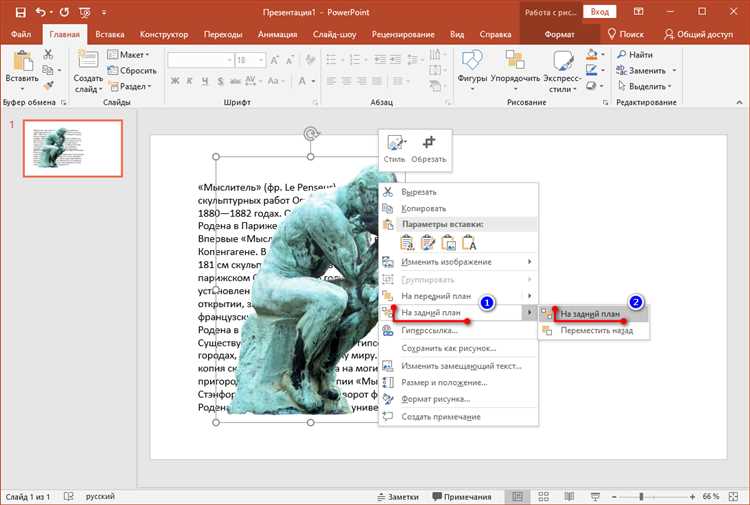
Чтобы добавить анимацию к галочке в PowerPoint, выполните следующие шаги:
1. Вставьте галочку в слайд. Для этого перейдите на вкладку Вставка, выберите Фигуры и найдите символ галочки в разделе «Основные фигуры» или используйте символ в тексте.
2. Выделите галочку и перейдите на вкладку Анимация. Нажмите на кнопку Добавить анимацию. В открывшемся списке выберите нужный эффект. Для галочки можно использовать эффекты появления, например, «Выцветание» или «Появление».
3. Настройте параметры анимации. В разделе Параметры анимации измените скорость анимации, выберите опцию «По щелчку» или «С предыдущим», чтобы синхронизировать анимацию с другими элементами на слайде.
4. Для более сложных эффектов добавьте анимацию «Прокат» или «Линия», чтобы галочка появлялась по определенному маршруту. После выбора эффекта отредактируйте его параметры в меню Опции анимации.
5. Если хотите сделать анимацию более динамичной, используйте эффект повторения. Выберите пункт «Повтор» и настройте количество циклов.
6. Нажмите Предварительный просмотр, чтобы оценить результат, и при необходимости откорректируйте время или порядок анимации.
Решение проблем с отображением галочки на разных устройствах
При вставке галочек в PowerPoint важно учитывать, что символы могут отображаться по-разному в зависимости от операционной системы и версии программного обеспечения. Чтобы минимизировать такие проблемы, следуйте этим рекомендациям:
1. Используйте стандартные шрифты. Например, шрифты Arial или Times New Roman обеспечивают совместимость с большинством устройств. Избегайте редких шрифтов, которые могут не поддерживаться на других устройствах.
2. Для символов галочки предпочтительнее использовать Unicode. Например, символы ✓ (U+2713) или ✔ (U+2714) обеспечат точное отображение на большинстве платформ.
3. При добавлении галочек через вставку символа (Вставка > Символ) используйте код Unicode вместо нажатия на символ из списка. Это гарантирует правильность отображения на других устройствах.
4. Если вы используете изображения с галочками, убедитесь, что они сохранены в формате PNG или SVG. Эти форматы подходят для различных устройств и не теряют качества при изменении размера.
5. Для пользователей Mac и Linux предпочтительнее использовать встроенные символы шрифта, так как эти операционные системы могут не поддерживать некоторые графические элементы, используемые в Windows.
6. Проверьте отображение презентации на разных устройствах перед отправкой или презентацией. Включите функцию предварительного просмотра на мобильных устройствах или других операционных системах, чтобы убедиться в корректности отображения.
Вопрос-ответ:
Как добавить галочку в PowerPoint?
Чтобы вставить галочку в PowerPoint, вам нужно воспользоваться встроенной функцией вставки символов. Для этого откройте слайд, на котором хотите добавить галочку. Затем перейдите в вкладку «Вставка», выберите «Символ», найдите символ галочки (обычно он есть в разделе «Дополнительные символы») и вставьте его в нужное место. Также вы можете использовать специальную клавишу или шрифт, в котором есть галочка, например, «Wingdings» или «Segoe UI Symbol».
Каким образом можно поставить галочку в PowerPoint с помощью изображения?
Если вам нужно вставить изображение галочки, можно найти нужное изображение в интернете или использовать файл, уже находящийся на вашем компьютере. В PowerPoint перейдите в вкладку «Вставка», выберите «Изображения» и загрузите изображение галочки. После этого вы можете масштабировать и позиционировать его на слайде так, как вам нужно.
Можно ли вставить галочку в виде флажка или чекбокса в PowerPoint?
Да, в PowerPoint можно вставить флажок или чекбокс, если вам нужно создать список с возможностью выбора. Для этого выберите вкладку «Вставка», затем «Фигуры» и выберите форму прямоугольника или квадратного флажка. Вы можете отредактировать его размер и цвет, а затем добавить текст рядом с ним. Также для добавления реальных чекбоксов с возможностью отметки можно использовать элементы управления из вкладки «Разработчик», но для этого нужно активировать вкладку «Разработчик» в настройках PowerPoint.
Как использовать шрифт Wingdings для вставки галочки?
Для вставки галочки с помощью шрифта Wingdings, откройте PowerPoint и выберите текстовое поле. Затем измените шрифт на «Wingdings». Чтобы вставить саму галочку, наберите символ «P» (это символ галочки в шрифте Wingdings). Вы увидите галочку вместо буквы, а затем можете изменить размер и цвет символа, если нужно.
Что делать, если я не могу найти символ галочки в PowerPoint?
Если символ галочки не отображается в списке символов, возможно, вам нужно проверить настройки шрифта или использовать другой шрифт. Наиболее распространённые шрифты, где есть галочки, это «Wingdings», «Segoe UI Symbol» или «Arial Unicode MS». Выберите другой шрифт через меню «Символ» и найдите нужный символ. Если и это не помогает, можно скачать дополнительные шрифты с галочками из интернета и установить их на компьютер.
Как поставить галочку в PowerPoint на слайде?
Чтобы добавить галочку в PowerPoint, можно воспользоваться инструментами вставки символов или изображений. Для этого откройте PowerPoint и перейдите на слайд, где нужно поставить галочку. Далее выберите вкладку «Вставка», затем нажмите «Символ». В открывшемся окне выберите нужный символ галочки, например, ✓ или ✔, и нажмите «Вставить». Также можно вставить изображение галочки, для этого выберите «Вставка» > «Изображение» и загрузите нужную картинку.






